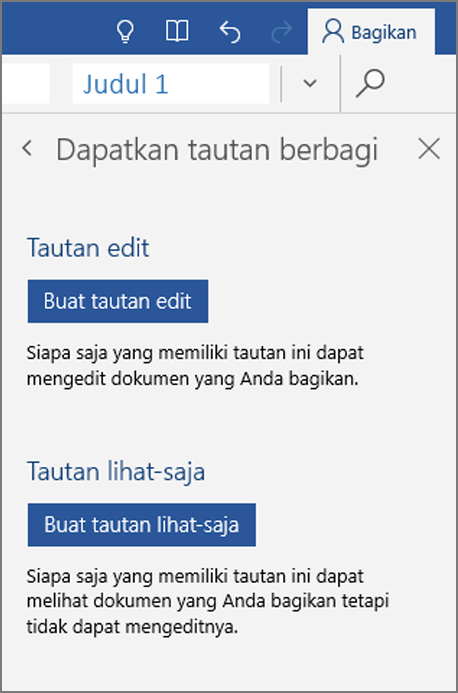Jika ingin berbagi file, Anda bisa:
-
Menyimpannya ke awan dan menyediakan link sehingga orang bisa menampilkan atau mengeditnya.
-
Kirim salinan file Anda sebagai lampiran email.
Keuntungan menyimpan file Anda di awan lalu mengundang orang-orang untuk mengaksesnya atau berbagi link ke dalamnya dalam email adalah Anda bisa memperbarui konten file Kapan saja dan setiap orang yang Anda bagikan dengan akan memiliki versi terbaru. Jika tidak ingin menyimpan file di awan, Anda dapat mengirimnya sebagai lampiran email.
Mengundang orang untuk menampilkan atau mengedit file Anda
-
Buka file Anda, ketuk ikon bagikan , lalu ketuk undang orang.
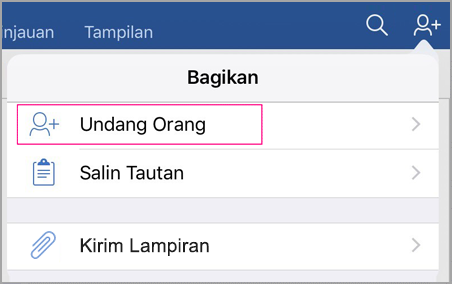
Tips: Pastikan untuk menyimpan file Anda ke awan terlebih dahulu. Jika tidak, opsi undang orang akan tidak tersedia.
-
Untuk mengundang orang, tambahkan alamat email mereka dan pesan singkat.
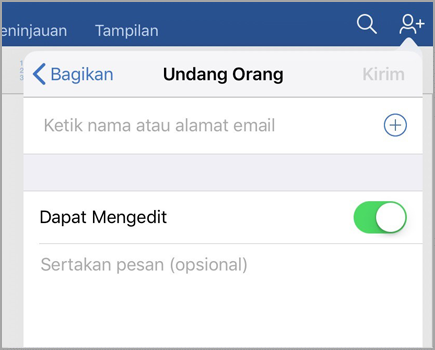
-
Jika ingin agar orang mengedit dokumen Anda, aktifkan Dapat Mengedit.
-
Klik Bagikan. Setiap orang yang Anda undang akan menerima email dengan link ke file yang dibagikan.
Mengirim link ke file Anda
-
Ketuk ikon bagikan lalu ketuk salin link.
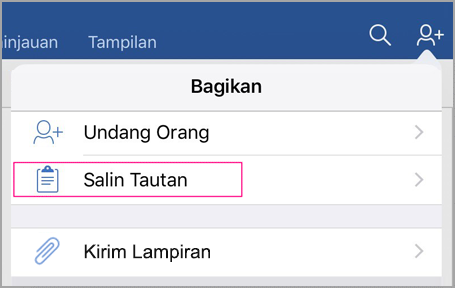
Tips: Pastikan untuk menyimpan file Anda ke awan terlebih dahulu. Jika tidak, opsi salin link tidak akan tersedia. Jika file berada di situs SharePoint online, masuk ke Kelola akses di panel detail untuk memberi izin kepada orang lain untuk mengakses file tersebut.
-
Tempelkan link ke dalam aplikasi email atau pesan dan kirimkan ke orang yang ingin Anda bagikan file Anda.
Mengirim file Anda sebagai lampiran email
-
Ketuk ikon bagikan lalu ketuk email sebagai lampiran.
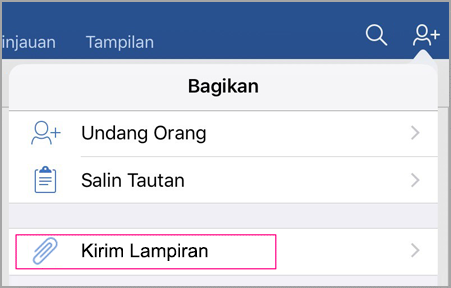
-
Anda dapat memilih untuk mengirim file Anda dalam format dokumen Office atau sebagai PDF. Ketuk pilihan Anda; Misalnya, ketuk dokumen.
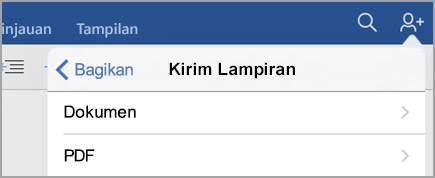
-
Aplikasi Office Anda akan membuka aplikasi email dan melampirkan file ke pesan baru. Cukup isi detailnya, seperti alamat email dan pesan singkat, dan klik kirim.
Kirim link ke orang
-
Buka file Anda dan ketuk Bagikan.

-
Ketuk bagikan sebagai link.
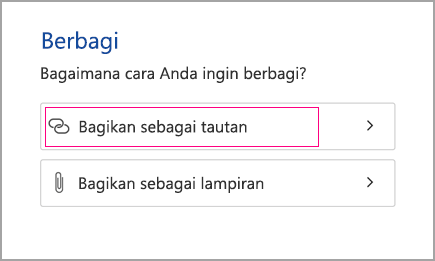
-
Pilih Apakah mengizinkan pengguna untuk mengedit file atau cukup menampilkannya.
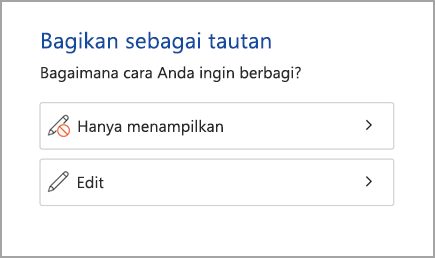
-
Pilih layanan email Anda, lalu masukkan alamat email orang yang akan membagikan file Anda.
Penerima akan menerima pesan email dengan link ke file bersama.
Mengirim file sebagai lampiran
-
Buka file Anda dan ketuk Bagikan.
-
Ketuk bagikan sebagai lampiran.
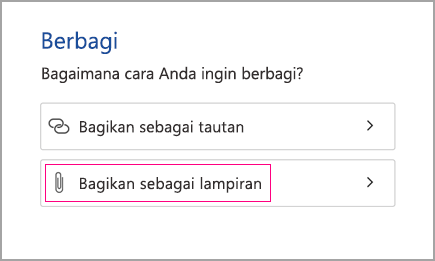
-
Pilih dokumen atau PDF.
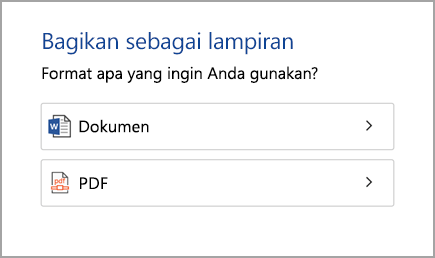
-
Jika Anda diminta untuk memperbolehkan Word mengonversi file, pilih Perbolehkan.
-
Pilih layanan email Anda, lalu masukkan alamat email orang yang akan membagikan file Anda.
Penerima akan menerima pesan email dengan lampiran file.
Mengundang orang untuk menampilkan atau mengedit file Anda
-
Buka file Anda dan ketuk Bagikan.

Jika file berada di perangkat Anda, Anda bisa mengirimnya sebagai lampiran.
Jika file berada di lokasi awan, Anda dapat mengundang pengguna dengan menambahkan alamat email mereka ke bidang undang orang .
-
Di bidang berikutnya, putuskan apakah pengguna Anda bisa mengedit file atau cukup menampilkannya. Tambahkan komentar di bidang komentar, lalu ketuk bagikan
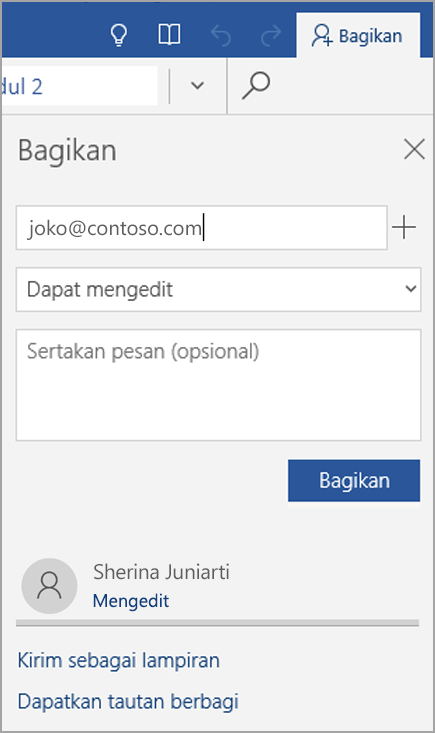
Penerima akan menerima pesan email dengan link ke file bersama.
Mengirim file sebagai lampiran atau mengirim link melalui email
-
Buka file Anda dan ketuk Bagikan.
-
Ketuk Kirim sebagai lampiran atau Dapatkan link berbagi.
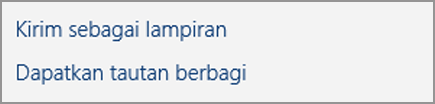
Opsi Dapatkan link berbagi menyertakan dua link: Buat link edit dan Buat link tampilkan-saja. Sesuai dengan namanya, Link Edit memungkinkan pengguna untuk mengedit file Anda, sedangkan pengguna Link Tampilkan-Saja tidak bisa membuat perubahan pada file tersebut.